
ಕಂಪ್ಯೂಟರ್ನಿಂದ ಐಫೋನ್, ಐಪ್ಯಾಡ್ ಅಥವಾ ಐಪಾಡ್ಗೆ ಮಾಧ್ಯಮ ಫೈಲ್ಗಳನ್ನು ವರ್ಗಾವಣೆ ಮಾಡಲು, ಬಳಕೆದಾರರು ಐಟ್ಯೂನ್ಸ್ ಪ್ರೋಗ್ರಾಂನ ಸಹಾಯವನ್ನು ಉಲ್ಲೇಖಿಸುತ್ತಾರೆ, ಈ ಕೆಲಸವು ಕೆಲಸ ಮಾಡುವುದಿಲ್ಲ. ನಿರ್ದಿಷ್ಟವಾಗಿ ಹೇಳುವುದಾದರೆ, ಈ ಪ್ರೋಗ್ರಾಂ ಅನ್ನು ಕಂಪ್ಯೂಟರ್ನಿಂದ ಆಪಲ್ ಸಾಧನಗಳಲ್ಲಿ ಒಂದಕ್ಕೆ ವೀಡಿಯೊ ನಕಲಿಸಲಾಗಿದೆ ಎಂಬುದನ್ನು ನಾವು ಇಂದು ಹೆಚ್ಚು ವಿವರವಾಗಿ ಪರಿಗಣಿಸುತ್ತೇವೆ.
ಐಟ್ಯೂನ್ಸ್ ವಿಂಡೋಸ್ ಮತ್ತು ಮ್ಯಾಕ್ ಆಪರೇಟಿಂಗ್ ಸಿಸ್ಟಮ್ಗಳನ್ನು ಚಾಲನೆಯಲ್ಲಿರುವ ಕಂಪ್ಯೂಟರ್ಗಳಿಗೆ ಜನಪ್ರಿಯ ಕಾರ್ಯಕ್ರಮವಾಗಿದ್ದು, ಕಂಪ್ಯೂಟರ್ನಿಂದ ಆಪಲ್ ಸಾಧನಗಳನ್ನು ನಿಯಂತ್ರಿಸುವುದು ಮುಖ್ಯ ಕಾರ್ಯ. ಈ ಪ್ರೋಗ್ರಾಂನೊಂದಿಗೆ, ನೀವು ಸಾಧನ, ಅಂಗಡಿ ಬ್ಯಾಕ್ಅಪ್ಗಳನ್ನು ಮಾತ್ರ ಪುನಃಸ್ಥಾಪಿಸಲು ಸಾಧ್ಯವಿಲ್ಲ, ಐಟ್ಯೂನ್ಸ್ ಸ್ಟೋರ್ ಸ್ಟೋರ್ನಲ್ಲಿ ಖರೀದಿಗಳನ್ನು ನಿರ್ವಹಿಸಿ, ಆದರೆ ಸಾಧನಕ್ಕೆ ಕಂಪ್ಯೂಟರ್ನಲ್ಲಿ ಸಂಗ್ರಹವಾಗಿರುವ ಮಾಧ್ಯಮ ಫೈಲ್ಗಳನ್ನು ವರ್ಗಾಯಿಸಲು.
ಕಂಪ್ಯೂಟರ್ನಿಂದ ಐಫೋನ್, ಐಪ್ಯಾಡ್ ಅಥವಾ ಐಪಾಡ್ಗೆ ವೀಡಿಯೊವನ್ನು ವರ್ಗಾಯಿಸುವುದು ಹೇಗೆ?
ನಿಮ್ಮ ಪೋರ್ಟಬಲ್ ಸಾಧನಕ್ಕೆ ವೀಡಿಯೊ ರೆಕಾರ್ಡಿಂಗ್ ಅನ್ನು ವರ್ಗಾಯಿಸಲು ನೀವು ತಕ್ಷಣವೇ ಮೀಸಲಾತಿಯನ್ನು ನೀಡಬೇಕು, ಇದು MP4 ಸ್ವರೂಪದಲ್ಲಿರಬೇಕು ಎಂದು ಖಚಿತವಾಗಿರಬೇಕು. ನೀವು ಬೇರೆ ಸ್ವರೂಪದ ವೀಡಿಯೊವನ್ನು ಹೊಂದಿದ್ದರೆ, ಅದನ್ನು ಪರಿವರ್ತಿಸಲು ಅಗತ್ಯವಾಗಿರುತ್ತದೆ.ವೀಡಿಯೊವನ್ನು MP4 ಸ್ವರೂಪಕ್ಕೆ ಪರಿವರ್ತಿಸುವುದು ಹೇಗೆ?
ವೀಡಿಯೊವನ್ನು ಪರಿವರ್ತಿಸಲು, ಹ್ಯಾಮ್ಸ್ಟರ್ ಫ್ರೀ ವೀಡಿಯೊ ಪರಿವರ್ತಕ ಮುಂತಾದ ವಿಶೇಷ ಪ್ರೋಗ್ರಾಂ ಅನ್ನು ನೀವು ಬಳಸಬಹುದು, ಇದು "ಆಪಲ್" ಸಾಧನದಲ್ಲಿ ವೀಕ್ಷಿಸಲು ಅನುವು ಮಾಡಿಕೊಟ್ಟ ಸ್ವರೂಪಕ್ಕೆ ವೀಡಿಯೊವನ್ನು ಪರಿವರ್ತಿಸಲು ಸುಲಭಗೊಳಿಸುತ್ತದೆ, ಮತ್ತು ಆನ್ಲೈನ್ ಸೇವೆಯನ್ನು ಬಳಸಿ, ಅದು ಹರಿಯುತ್ತದೆ ನೇರವಾಗಿ ಬ್ರೌಸರ್ ವಿಂಡೋದಲ್ಲಿ.
ಹ್ಯಾಮ್ಸ್ಟರ್ ಫ್ರೀ ವೀಡಿಯೊ ಪರಿವರ್ತಕ ಕಾರ್ಯಕ್ರಮವನ್ನು ಡೌನ್ಲೋಡ್ ಮಾಡಿ
ನಮ್ಮ ಉದಾಹರಣೆಯಲ್ಲಿ, ಆನ್ಲೈನ್ ಸೇವೆಯನ್ನು ಬಳಸಿಕೊಂಡು ವೀಡಿಯೊ ಪರಿವರ್ತನೆ ಹೇಗೆ ಕಾರ್ಯನಿರ್ವಹಿಸುತ್ತಿದೆ ಎಂಬುದನ್ನು ನಾವು ನೋಡೋಣ.
ಪ್ರಾರಂಭಿಸಲು, ಪರಿವರ್ತಿಸಿ ವೀಡಿಯೊ ಆನ್ಲೈನ್ ಸೇವೆ ಪುಟಕ್ಕೆ ಈ ಲಿಂಕ್ನಲ್ಲಿ ನಿಮ್ಮ ಬ್ರೌಸರ್ಗೆ ಹೋಗಿ. ತೆರೆಯುವ ವಿಂಡೋದಲ್ಲಿ, ಬಟನ್ ಮೇಲೆ ಕ್ಲಿಕ್ ಮಾಡಿ "ತೆರೆದ ಫೈಲ್" ತದನಂತರ ವಿಂಡೋಸ್ ಎಕ್ಸ್ಪ್ಲೋರರ್ನಲ್ಲಿ, ನಿಮ್ಮ ವೀಡಿಯೊ ಫೈಲ್ ಅನ್ನು ಆಯ್ಕೆ ಮಾಡಿ.
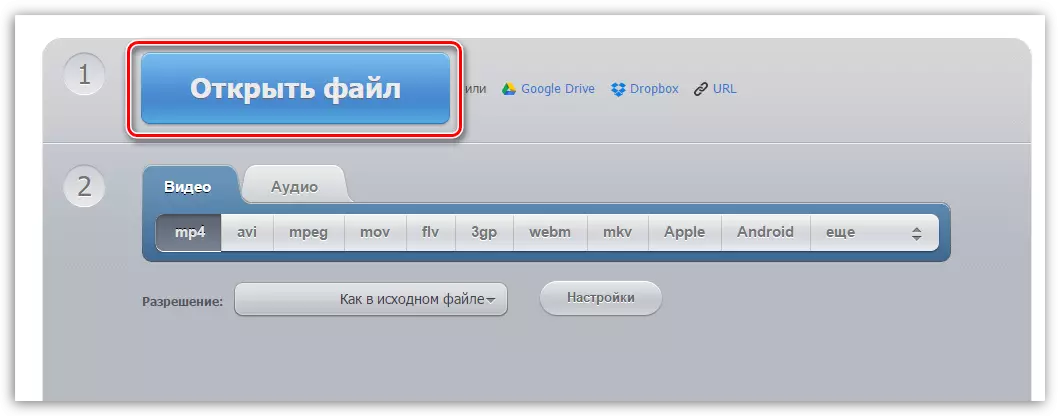
ಟ್ಯಾಬ್ನಲ್ಲಿ ಎರಡನೇ ಹಂತ "ವಿಡಿಯೋ" ಟಿಕ್ ಮಾಡಲಾದ ಐಟಂ "ಆಪಲ್" ತದನಂತರ ವೀಡಿಯೊವನ್ನು ನಂತರ ಆಡಿದ ಸಾಧನವನ್ನು ಆಯ್ಕೆ ಮಾಡಿ.
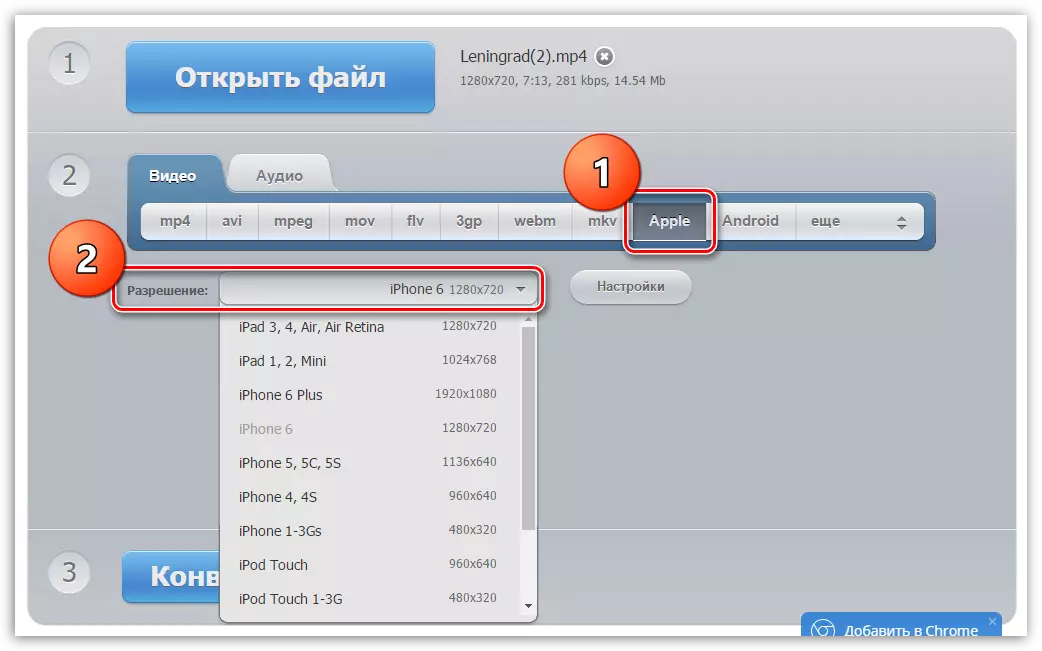
ಬಟನ್ ಮೇಲೆ ಕ್ಲಿಕ್ ಮಾಡಿ "ಸಂಯೋಜನೆಗಳು" . ಇಲ್ಲಿ, ಅಗತ್ಯವಿದ್ದರೆ, ನೀವು ಅಂತಿಮ ಫೈಲ್ನ ಗುಣಮಟ್ಟವನ್ನು ಹೆಚ್ಚಿಸಬಹುದು (ವೀಡಿಯೊವನ್ನು ಸಣ್ಣ ಪರದೆಯಲ್ಲಿ ಆಡಿದರೆ, ಅದು ಗರಿಷ್ಠ ಗುಣಮಟ್ಟವು ಯೋಗ್ಯವಾಗಿಲ್ಲ, ಆದರೆ ಗುಣಮಟ್ಟವನ್ನು ಅನುಸರಿಸುವುದಿಲ್ಲ), ಬಳಸಿದ ಆಡಿಯೋ ಮತ್ತು ವೀಡಿಯೊ ಎನ್ಕೋಡ್ಗಳನ್ನು ಬದಲಾಯಿಸಿಲ್ಲ) , ಹಾಗೆಯೇ, ಅಗತ್ಯವಿದ್ದರೆ, ವೀಡಿಯೊದಿಂದ ಧ್ವನಿಯನ್ನು ತೆಗೆದುಹಾಕಿ.
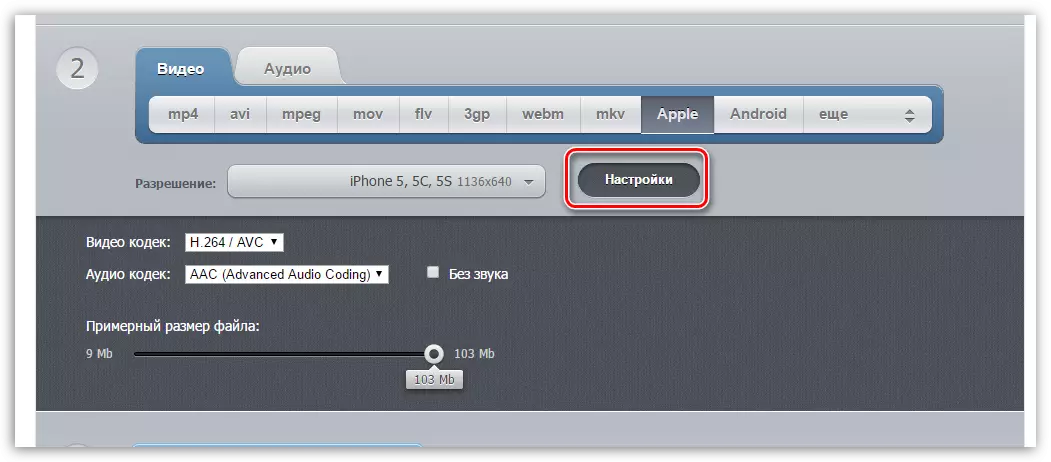
ಬಟನ್ ಅನ್ನು ಕ್ಲಿಕ್ ಮಾಡುವುದರ ಮೂಲಕ ವೀಡಿಯೊ ಪರಿವರ್ತನೆ ಪ್ರಕ್ರಿಯೆಯನ್ನು ರನ್ ಮಾಡಿ. "ಪರಿವರ್ತನೆ".
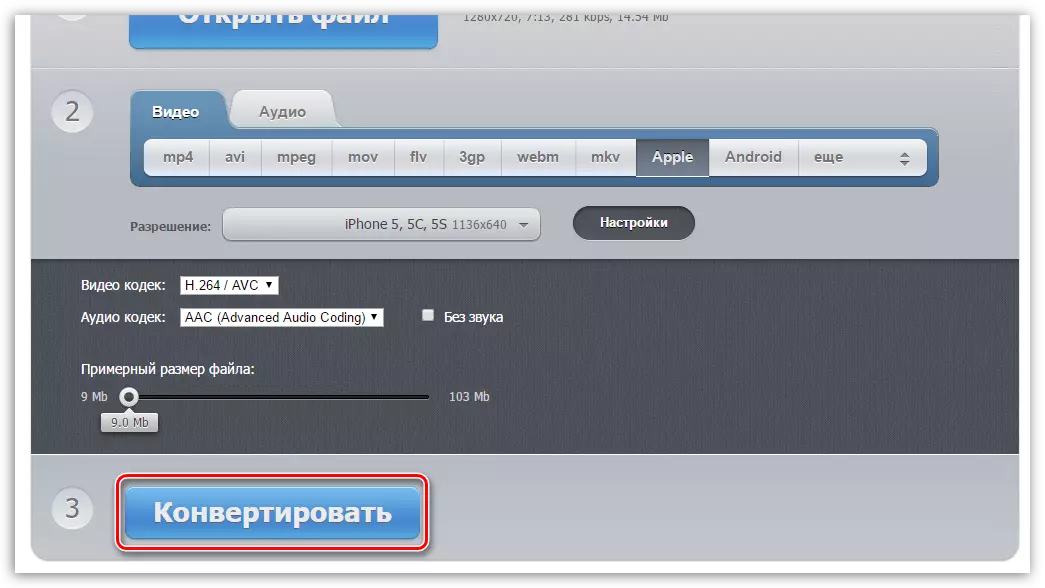
ಪರಿವರ್ತನೆ ಪ್ರಕ್ರಿಯೆಯು ಪ್ರಾರಂಭವಾಗುತ್ತದೆ, ಅದರ ಅವಧಿಯು ವೀಡಿಯೊದ ಮೂಲ ಗಾತ್ರ ಮತ್ತು ಆಯ್ದ ಗುಣಮಟ್ಟವನ್ನು ಅವಲಂಬಿಸಿರುತ್ತದೆ.
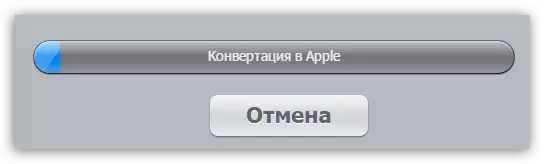
ಪರಿವರ್ತನೆ ಪೂರ್ಣಗೊಂಡ ತಕ್ಷಣ, ಕಂಪ್ಯೂಟರ್ನಲ್ಲಿ ಫಲಿತಾಂಶವನ್ನು ಡೌನ್ಲೋಡ್ ಮಾಡಲು ನಿಮ್ಮನ್ನು ಕೇಳಲಾಗುತ್ತದೆ.
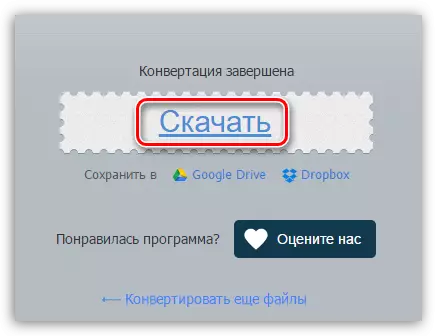
ಐಟ್ಯೂನ್ಸ್ಗೆ ವೀಡಿಯೊವನ್ನು ಹೇಗೆ ಸೇರಿಸುವುದು?
ಈಗ ಬಯಸಿದ ರೋಲರ್ ನಿಮ್ಮ ಕಂಪ್ಯೂಟರ್ನಲ್ಲಿದೆ, ನೀವು ಅದನ್ನು ಐಟ್ಯೂನ್ಸ್ಗೆ ಸೇರಿಸುವ ಹಂತಕ್ಕೆ ಚಲಿಸಬಹುದು. ನೀವು ಇದನ್ನು ಎರಡು ರೀತಿಗಳಲ್ಲಿ ಮಾಡಬಹುದು: ಪ್ರೋಗ್ರಾಂ ವಿಂಡೋಗೆ ಮತ್ತು ಐಟ್ಯೂನ್ಸ್ ಮೆನುವಿನಲ್ಲಿ ಎಳೆಯಿರಿ.
ಮೊದಲ ಪ್ರಕರಣದಲ್ಲಿ, ನೀವು ಅದೇ ಸಮಯದಲ್ಲಿ ಪರದೆಯ ಮೇಲೆ ಎರಡು ಕಿಟಕಿಗಳನ್ನು ತೆರೆಯಬೇಕಾಗುತ್ತದೆ - ಐಟ್ಯೂನ್ಸ್ ಮತ್ತು ವೀಡಿಯೊ ಫೋಲ್ಡರ್. ಐಟ್ಯೂನ್ಸ್ ವಿಂಡೋದಲ್ಲಿ ಮೌಸ್ನಿಂದ ವೀಡಿಯೊವನ್ನು ಸರಳವಾಗಿ ಎಳೆಯಿರಿ, ಅದರ ನಂತರ ವೀಡಿಯೊ ಸ್ವಯಂಚಾಲಿತವಾಗಿ ಅಪೇಕ್ಷಿತ ಪ್ರೋಗ್ರಾಂ ವಿಭಾಗಕ್ಕೆ ಬರುತ್ತದೆ.
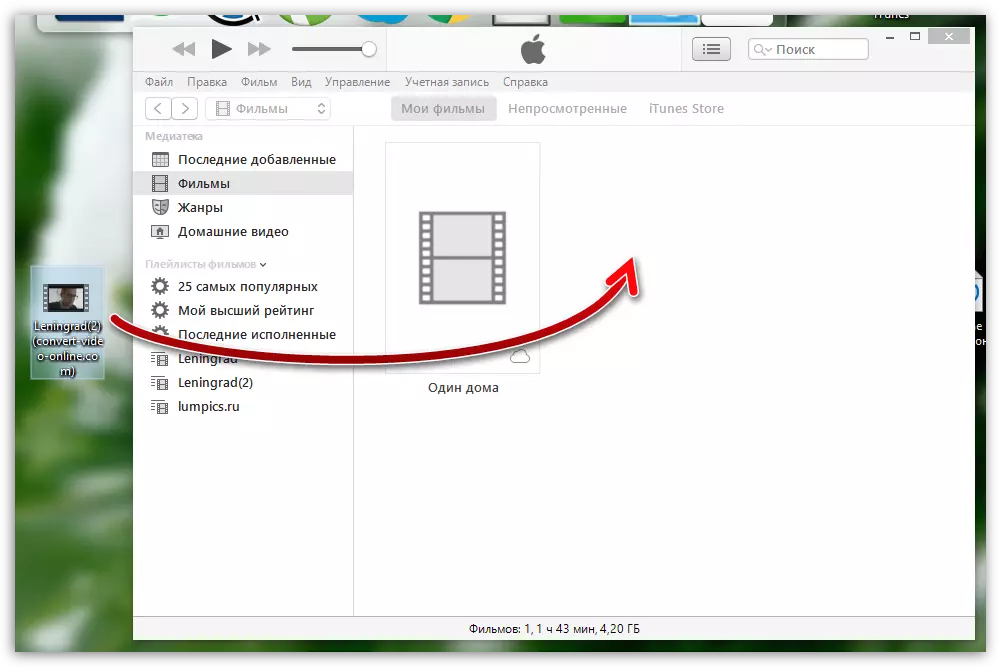
ಎರಡನೇ ಸಂದರ್ಭದಲ್ಲಿ, ಐಟ್ಯೂನ್ಸ್ ವಿಂಡೋದಲ್ಲಿ, ಬಟನ್ ಮೇಲೆ ಕ್ಲಿಕ್ ಮಾಡಿ. "ಫೈಲ್" ಮತ್ತು ತೆರೆದ ಐಟಂ "ಫೈಲ್ ಅನ್ನು ಗ್ರಂಥಾಲಯಕ್ಕೆ ಸೇರಿಸಿ" . ತೆರೆಯುವ ಡಬಲ್-ಕ್ಲಿಕ್ ವಿಂಡೋದಲ್ಲಿ, ನಿಮ್ಮ ವೀಡಿಯೊವನ್ನು ಆಯ್ಕೆ ಮಾಡಿ.
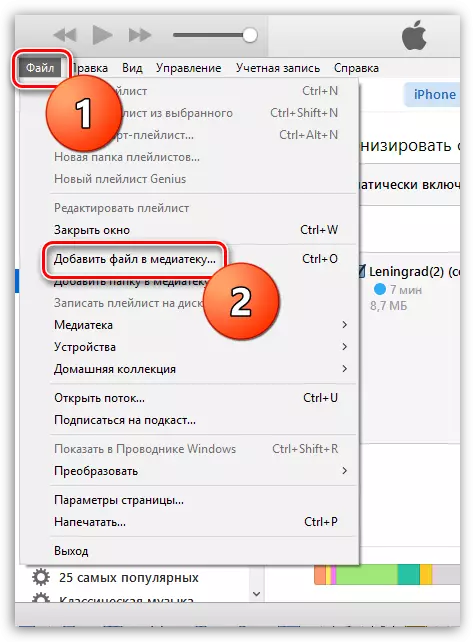
ವೀಡಿಯೊವನ್ನು ಐಟ್ಯೂನ್ಸ್ನಲ್ಲಿ ಯಶಸ್ವಿಯಾಗಿ ಸೇರಿಸಲಾಗಿದೆಯೆ ಎಂದು ವೀಕ್ಷಿಸಲು, ಮೇಲಿನ ಎಡ ಮೂಲೆಯಲ್ಲಿ ವಿಭಾಗವನ್ನು ತೆರೆಯಿರಿ "ಚಲನಚಿತ್ರಗಳು" ತದನಂತರ ಟ್ಯಾಬ್ಗೆ ಹೋಗಿ "ನನ್ನ ಚಲನಚಿತ್ರಗಳು" . ವಿಂಡೋದ ಎಡ ಫಲಕದಲ್ಲಿ, ವಿಷಯವನ್ನು ತೆರೆಯಿರಿ "ಹೋಮ್ ವೀಡಿಯೊಗಳು".
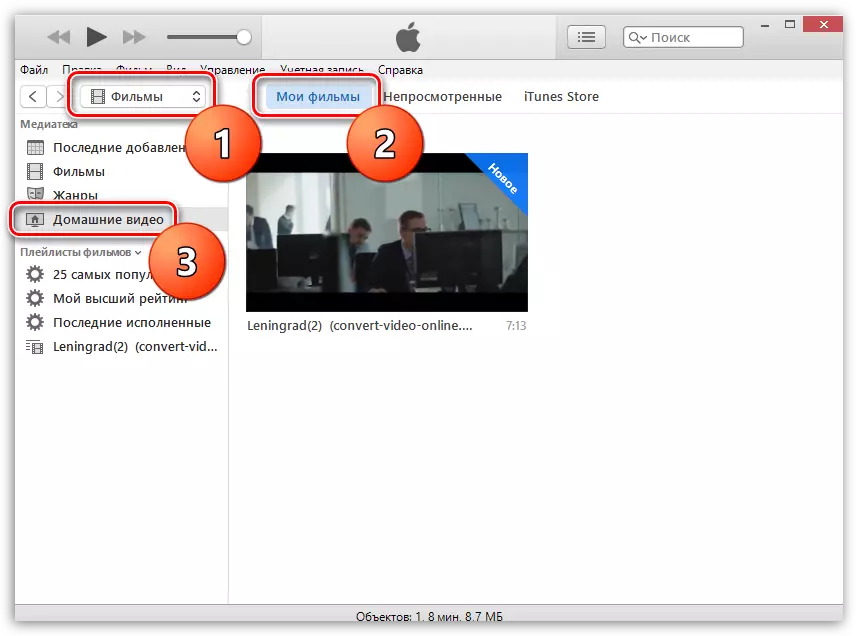
ಐಫೋನ್, ಐಪ್ಯಾಡ್ ಅಥವಾ ಐಪಾಡ್ಗೆ ವೀಡಿಯೊವನ್ನು ವರ್ಗಾಯಿಸುವುದು ಹೇಗೆ?
ಯುಎಸ್ಬಿ ಕೇಬಲ್ ಅಥವಾ ವೈ-ಫೈ ಸಿಂಕ್ರೊನೈಸೇಶನ್ ಅನ್ನು ಬಳಸಿಕೊಂಡು ನಿಮ್ಮ ಸಾಧನವನ್ನು ಕಂಪ್ಯೂಟರ್ಗೆ ಸಂಪರ್ಕಿಸಿ. ಮೇಲಿನ ಐಟ್ಯೂನ್ಸ್ ಪ್ರದೇಶದಲ್ಲಿ ಕಾಣಿಸಿಕೊಳ್ಳುವ ಚಿಕಣಿ ಸಾಧನ ಐಕಾನ್ ಅನ್ನು ಕ್ಲಿಕ್ ಮಾಡಿ.
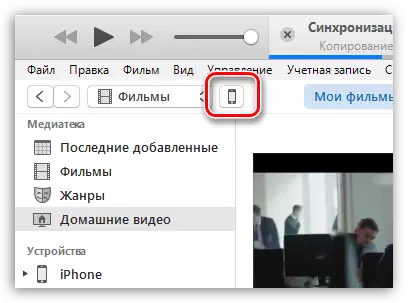
ಒಮ್ಮೆ ನಿಮ್ಮ ಆಪಲ್ ಸಾಧನದ ನಿರ್ವಹಣೆ ಮೆನುವಿನಲ್ಲಿ, ಟ್ಯಾಬ್ನ ಎಡ ಪೇನ್ಗೆ ಹೋಗಿ. "ಚಲನಚಿತ್ರಗಳು" ತದನಂತರ ಐಟಂ ಸಮೀಪವಿರುವ ಪೆಟ್ಟಿಗೆಯನ್ನು ಪರಿಶೀಲಿಸಿ "ಸಿಂಕ್ರೋನೈಸ್ ಸಿನೆಮಾ".
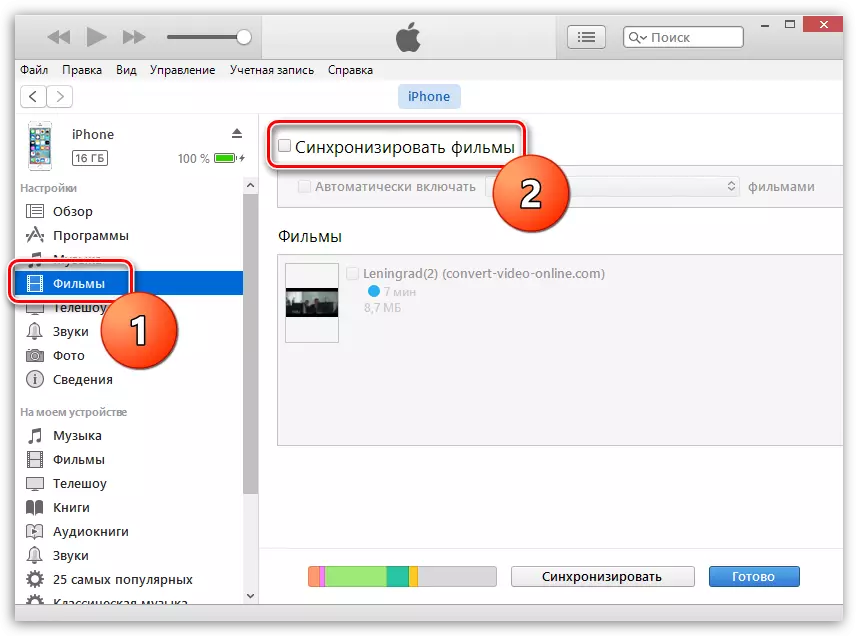
ಸಾಧನಕ್ಕೆ ವರ್ಗಾವಣೆಗೊಳ್ಳುವ ಆ ವೀಡಿಯೊಗಳ ಬಳಿ ಚೆಕ್ ಗುರುತು ಹಾಕಿ. ನಮ್ಮ ಸಂದರ್ಭದಲ್ಲಿ, ಇದು ಕೇವಲ ವೀಡಿಯೊ, ಹಾಗಾಗಿ ಅದರ ಬಗ್ಗೆ ನಾನು ಟಿಕ್ ಅನ್ನು ಹಾಕುತ್ತೇನೆ, ತದನಂತರ ವಿಂಡೋದ ಕೆಳಗಿನ ಪ್ರದೇಶವನ್ನು ಬಟನ್ ಮೂಲಕ ಒತ್ತಿರಿ. "ಅನ್ವಯಿಸು".
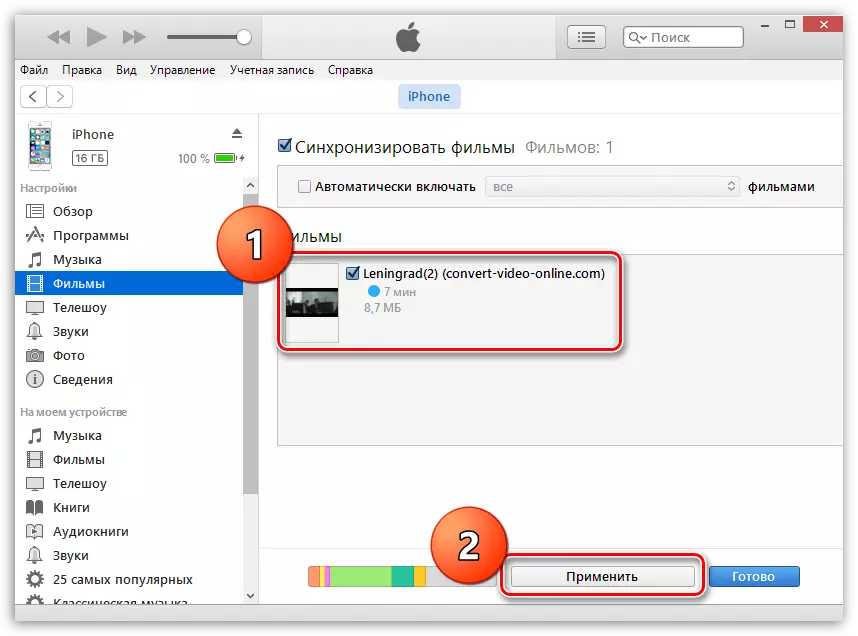
ಸಿಂಕ್ರೊನೈಸೇಶನ್ ಪ್ರಕ್ರಿಯೆಯು ಪ್ರಾರಂಭವಾಗುತ್ತದೆ, ಅದರ ನಂತರ ವೀಡಿಯೊವನ್ನು ನಿಮ್ಮ ಗ್ಯಾಜೆಟ್ಗೆ ನಕಲಿಸಲಾಗುತ್ತದೆ. ನೀವು ಅದನ್ನು ಅಪ್ಲಿಕೇಶನ್ನಲ್ಲಿ ವೀಕ್ಷಿಸಬಹುದು "ವಿಡಿಯೋ" ಟ್ಯಾಬ್ನಲ್ಲಿ "ಹೋಮ್ ವೀಡಿಯೊಗಳು" ನಿಮ್ಮ ಸಾಧನದಲ್ಲಿ.
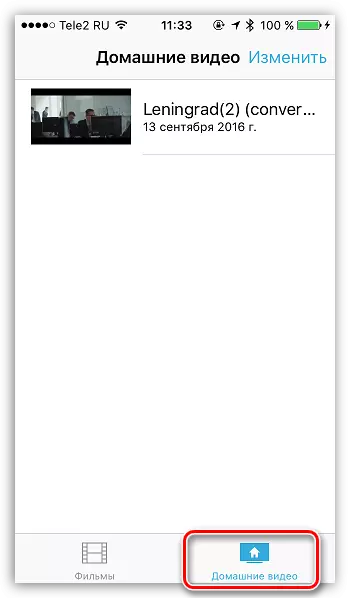
ಐಫೋನ್, ಐಪ್ಯಾಡ್ ಅಥವಾ ಐಪಾಡ್ಗೆ ವೀಡಿಯೊವನ್ನು ಹೇಗೆ ವರ್ಗಾಯಿಸಲಾಗುತ್ತದೆ ಎಂಬುದನ್ನು ಈ ಲೇಖನವು ನಿಮಗೆ ಸಹಾಯ ಮಾಡಿದೆ ಎಂದು ನಾವು ಭಾವಿಸುತ್ತೇವೆ. ನೀವು ಯಾವುದೇ ಪ್ರಶ್ನೆಗಳನ್ನು ಹೊಂದಿದ್ದರೆ, ಅವುಗಳನ್ನು ಕಾಮೆಂಟ್ಗಳಲ್ಲಿ ಕೇಳಿ.
